《燕云十六声》不仅仅是一款以战斗为核心的武侠游戏,它还为玩家们提供了一个丰富多彩的江湖营生系统,让大家能够在刀光剑影之外体验到更加真实和生活化的江湖。厌倦了打打杀杀?想体验一把开店经商,或是成为舌灿莲花的文士?《燕云十六声》都能满足你。
想要开启你的江湖营生之路,首先你需要满足一些条件:等级至少达到20级,并且主线剧情需要推进到开封府。满足条件后,你就可以前往鬼市,在这里找到江湖营生的入口,开启你的创业之旅。
江湖营生的核心玩法之一,便是建造和经营属于你的店铺。你可以选择开设按摩店、酒馆等等,打造一个独一无二的江湖产业。店铺的经营并非易事,你需要负责店铺的日常维护,例如及时维修破损的设施。当然,你也可以委托其他玩家来帮忙,实现互利共赢。手续办理完毕后,你的店铺就可以正式开张迎客了!
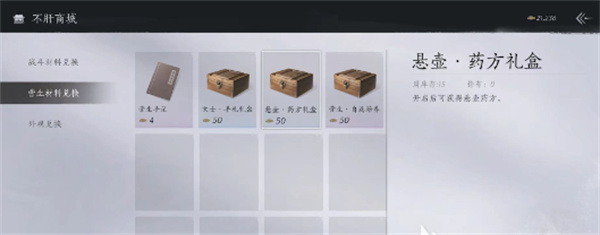
店铺的成功经营,离不开对市场行情的精准把握。你需要了解市场需求,调整商品和服务,吸引更多的顾客。只有经营得当,你的店铺才能盈利,让你在江湖中赚得盆满钵满。
除了开店经商,你还可以选择成为一名文士,体验别样的江湖生活。文士辩论是江湖营生中一项独特的玩法,它并非刀剑相向的战斗,而是用语言作为武器,进行卡牌对战。你需要运用各种话术卡牌,攻击对方的论点,直到对方无话可说,甘拜下风。这种玩法不仅考验你的口才和反应能力,更考验你的智慧和策略。
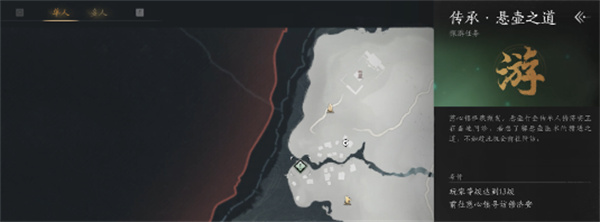
当然,如果你更喜欢行侠仗义,也可以选择另一种江湖营生方式。你可以在江湖中帮助弱小,惩恶扬善,赢得百姓的赞誉和尊重。这种方式虽然不能让你一夜暴富,但能够让你体验到行侠仗义的乐趣,成为一个真正的江湖侠客。
为了更好地提升你的营生能力,《燕云十六声》还提供了不肝商城,你可以在这里兑换各种材料,提升你的营生造诣。例如,如果你想成为一名妙手回春的郎中,可以提升悬壶的造诣,让你在治疗时事半功倍;如果你想成为一名口若悬河的文士,可以提升文士的造诣,让你在辩论中无往不利。
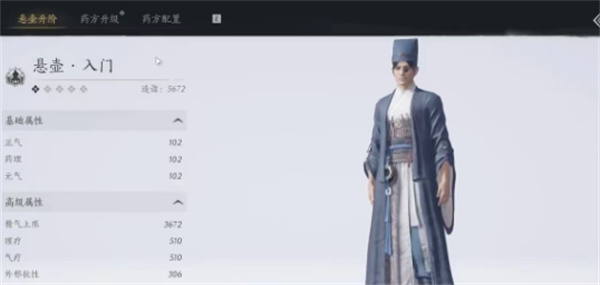
随着你在江湖营生这条道路上不断探索和精进,你能够使用的技能和话术牌也会逐渐增加。你需要不断学习和实践,掌握更多的技巧和经验,才能在江湖中立于不败之地。

总而言之,《燕云十六声》的江湖营生系统为玩家提供了一个自由度极高的游戏体验。你可以选择成为一名成功的商人,一名舌灿莲花的文士,或者是一名行侠仗义的侠客,用自己的方式在江湖中书写属于你的传奇。 无论你选择哪种道路,都需要付出努力和智慧,才能在江湖中闯出一片属于自己的天地。快来《燕云十六声》中体验精彩纷呈的江湖营生,打造属于你的专属江湖生活吧!
